- ავტორი Jason Gerald [email protected].
- Public 2023-12-16 11:21.
- ბოლოს შეცვლილი 2025-06-01 06:06.
როდესაც თქვენ დაათვალიერებთ ინტერნეტს თქვენი iPhone- ის გამოყენებით, ვებ ბრაუზერი, რომელსაც თქვენ იყენებთ, დაზოგავს მცირე ინფორმაციას თქვენს მიერ მონახულებული საიტებიდან, რათა მათ ხელახლა დათვალიერებისას არ დასჭირდეს იმდენი დრო, რამდენიც ადრე იყო. ეს შესანიშნავია ჩატვირთვის დროის შესამცირებლად, მაგრამ შენახული ქეში იწყებს თქვენი iPhone- ის ბევრი მეხსიერების ჭამას. საბედნიეროდ, ყველა ბრაუზერი საშუალებას გაძლევთ გაასუფთაოთ ყველა ქეში. ამ გზით, iPhone მეხსიერება აღდგება. აქ მოცემულია ნაბიჯები თქვენი iPhone- დან ქეშის გასასუფთავებლად.
ნაბიჯი
მეთოდი 1 დან 4: Safari
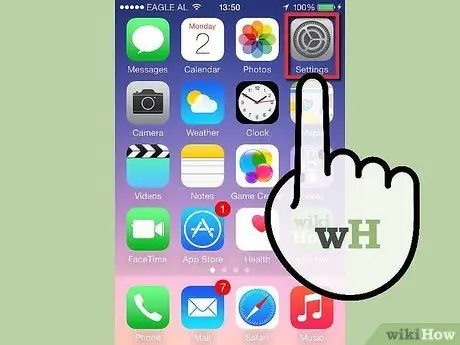
ნაბიჯი 1. შეეხეთ პარამეტრებს. ეს ვარიანტი შეგიძლიათ იხილოთ iPhone- ის მთავარ ეკრანზე.
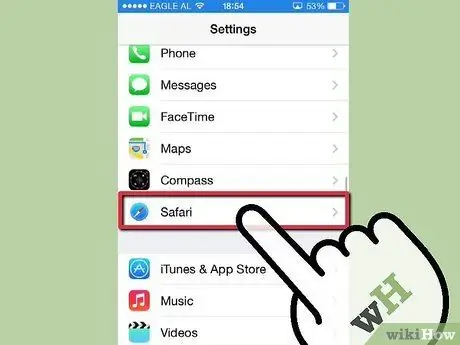
ნაბიჯი 2. გადაახვიეთ ქვემოთ, სანამ არ იპოვით "Safari"
ჩვეულებრივ, ეს ბრაუზერი არის მენიუს პარამეტრების მეოთხე ჯგუფის ქვედა რიგში. დააჭირეთ ხატულას "Safari" ჩამოსაშლელი მენიუს გასახსნელად.
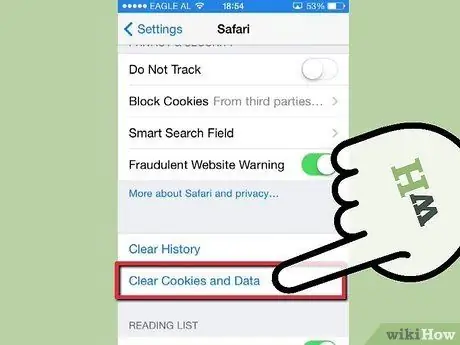
ნაბიჯი 3. შეეხეთ "წაშალეთ ქუქი -ფაილები და მონაცემები"
დაათვალიერეთ ეს პარამეტრები. ამის შემდეგ, დადასტურების ყუთი გამოჩნდება ეკრანზე. კვლავ დააჭირეთ ღილაკს "წაშალეთ ქუქი -ფაილები და მონაცემები" თქვენი არჩევანის დასადასტურებლად. ამის შემდეგ, ყველა არსებული ვარიანტის ღილაკი გამორთული იქნება და ქეში გაწმენდილია.
IOS 8 -ზე ამ ვარიანტს ეწოდება "ისტორიისა და ვებსაიტის მონაცემების გასუფთავება"
მეთოდი 2 დან 4: Chrome
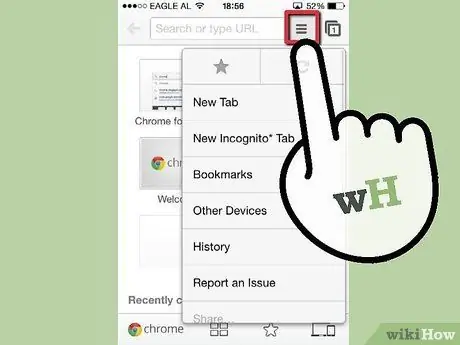
ნაბიჯი 1. გახსენით Chrome ვებ ბრაუზერი
დააჭირეთ Chrome მენიუს ღილაკს ზედა მარჯვენა კუთხეში.
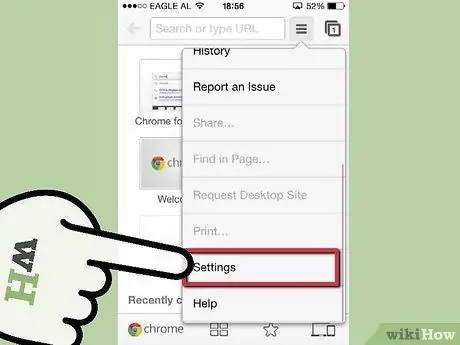
ნაბიჯი 2. შეეხეთ პარამეტრებს
ვარიანტის მოსაძებნად შეიძლება დაგჭირდეთ მენიუს ქვემოთ გადახვევა.
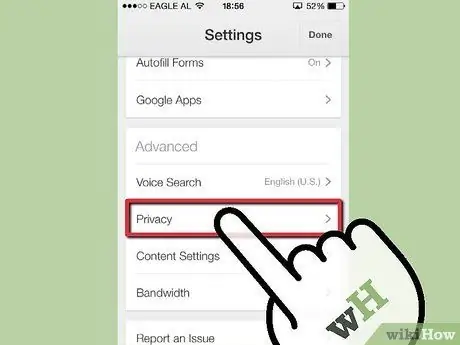
ნაბიჯი 3. შეეხეთ "კონფიდენციალურობას"
ეს ვარიანტი მოწინავე განყოფილებაშია.
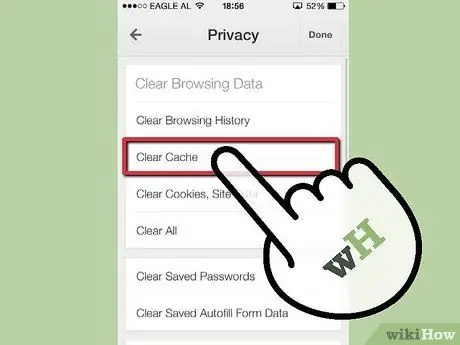
ნაბიჯი 4. დააჭირეთ ღილაკს "Clear Cache"
თქვენ შეგიძლიათ იპოვოთ იგი "დათვალიერების მონაცემების გასუფთავება" განყოფილებაში.
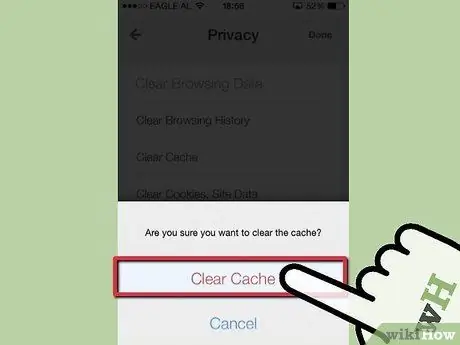
ნაბიჯი 5. დასადასტურებლად კვლავ დააჭირეთ ღილაკს "Clear Cache"
ამის შემდეგ, თქვენი ქეში წაიშლება.
მეთოდი 3 დან 4: ატომური
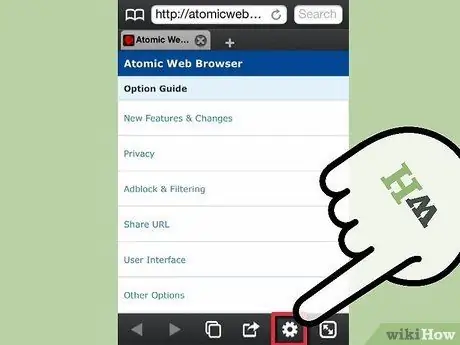
ნაბიჯი 1. გახსენით Atomic ვებ ბრაუზერი
დააჭირეთ პარამეტრების ხატულას ეკრანის ბოლოში. ეს ხატი გადაცემათა კოლოფის მსგავსია.
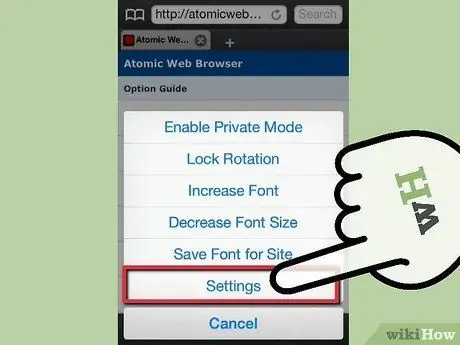
ნაბიჯი 2. შეეხეთ პარამეტრებს. ამის შემდეგ, Atomic- ის პარამეტრების მენიუ გაიხსნება.
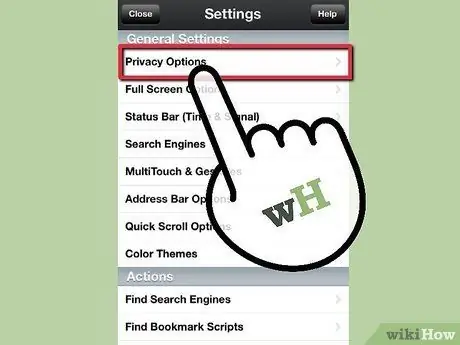
ნაბიჯი 3. შეეხეთ "კონფიდენციალურობის პარამეტრებს"
ეს პარამეტრი მდებარეობს პირველ ხაზზე, ზოგადი პარამეტრების განყოფილებაში.
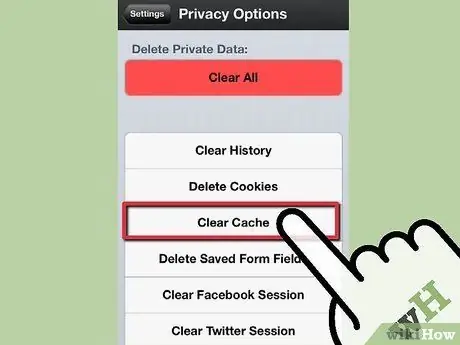
ნაბიჯი 4. დააჭირეთ ღილაკს "Clear Cache"
თქვენ შეიძლება დაგჭირდეთ მენიუს გადახვევა, რომ იპოვოთ იგი. ამის შემდეგ, თქვენი ქეში წაიშლება.
მეთოდი 4 დან 4: დელფინი
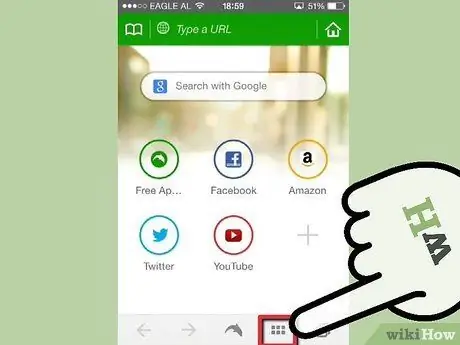
ნაბიჯი 1. გახსენით Dolphin ვებ ბრაუზერი
დააჭირეთ მენიუს ღილაკს დელფინის ღილაკის მარჯვნივ.
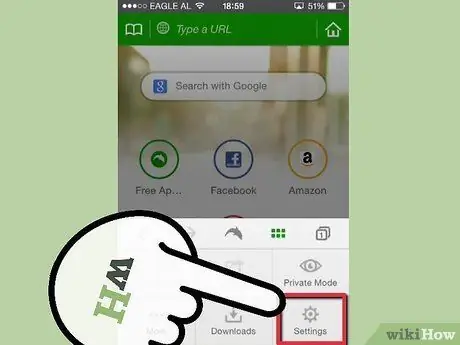
ნაბიჯი 2. შეეხეთ პარამეტრებს. ამის შემდეგ, დელფინი ბრაუზერის პარამეტრების მენიუ გაიხსნება.
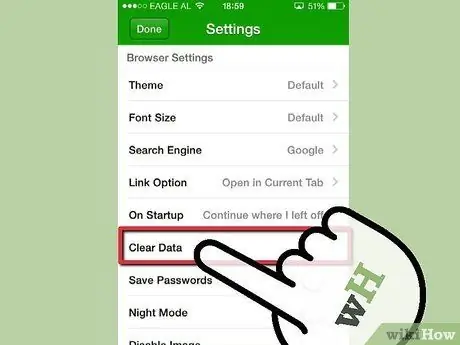
ნაბიჯი 3. დაათვალიერეთ ქვემოთ და დააჭირეთ მონაცემების გასუფთავებას. მენიუდან აირჩიეთ "გასუფთავება ქეში". ამის შემდეგ, დელფინის ვებ ბრაუზერში შენახული მონაცემები წაიშლება.






